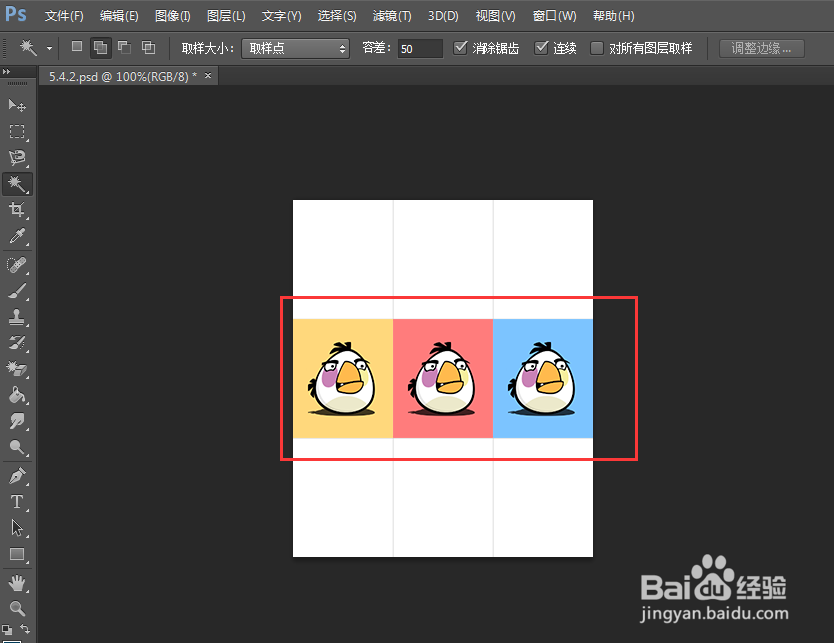1、首先就是打开你的ps软件,如下图所示。

2、然后就是打开你要处理的素材,如下图所示。
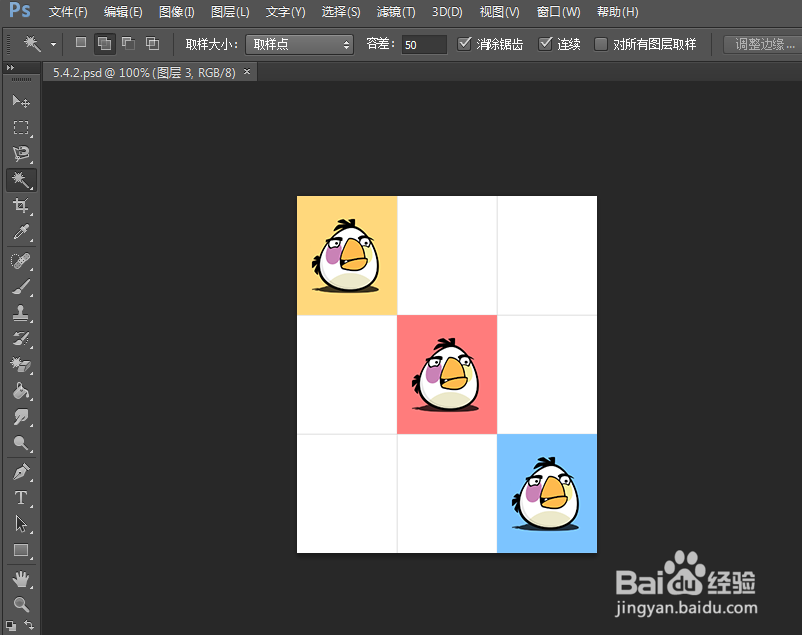
3、接着就是按住ctrl键将三个图像的图层选中,如下图所示。
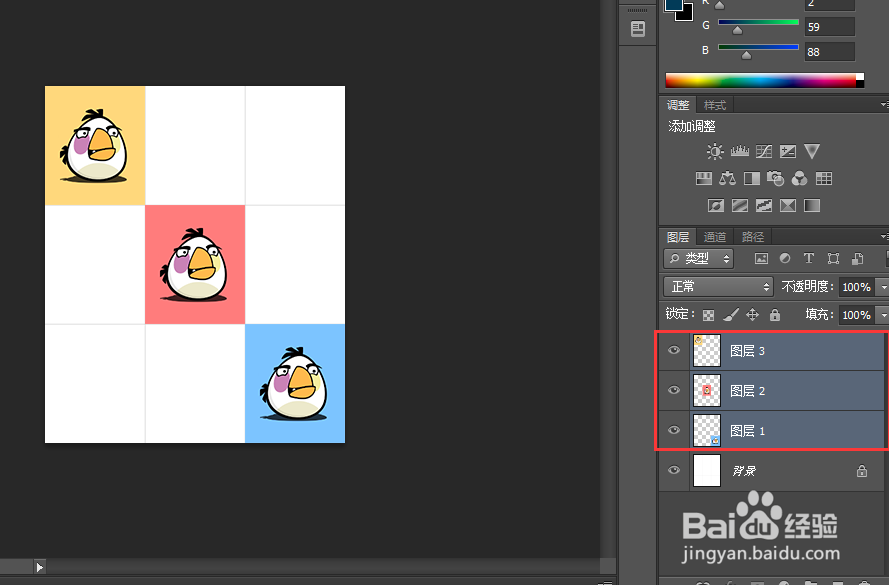
4、然后点击【图层】菜单下的【对齐】,如下图所示。
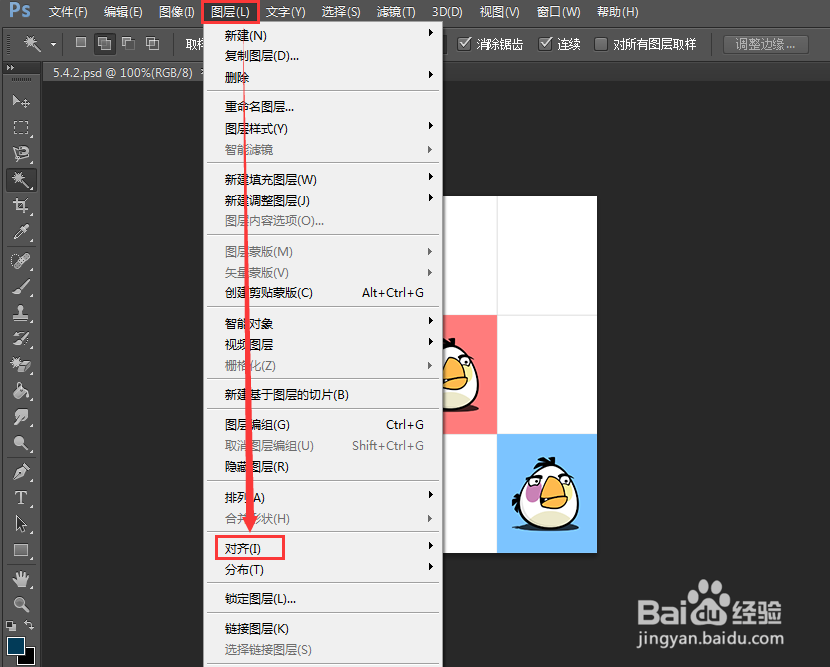
5、接着就是在对齐方式中选择一种方式,如下图所示。

6、最后我们看到我们想要的效果,如下图所示。
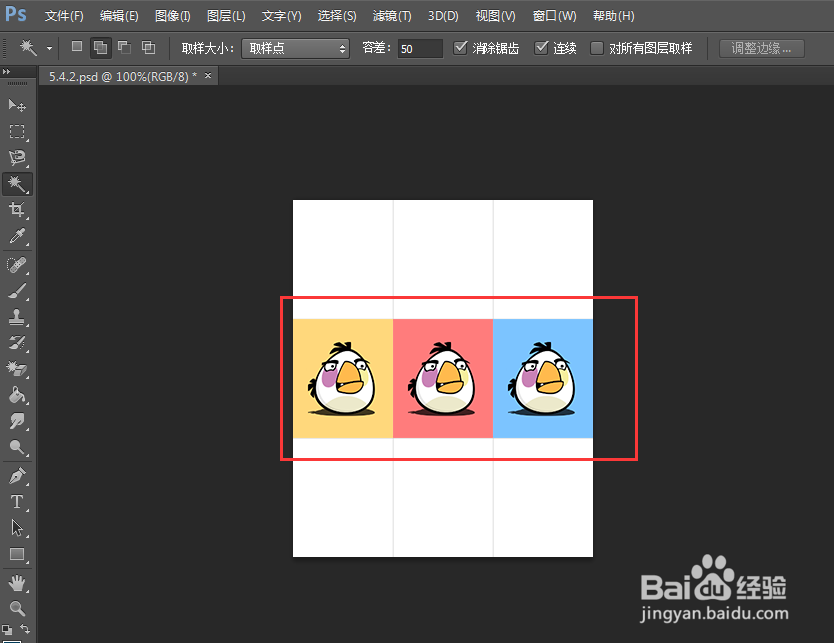
时间:2024-10-13 02:56:37
1、首先就是打开你的ps软件,如下图所示。

2、然后就是打开你要处理的素材,如下图所示。
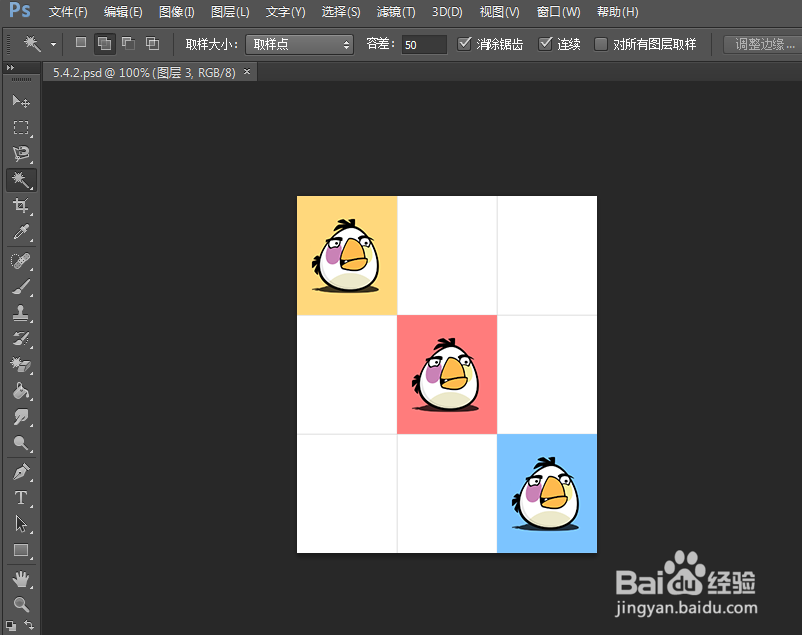
3、接着就是按住ctrl键将三个图像的图层选中,如下图所示。
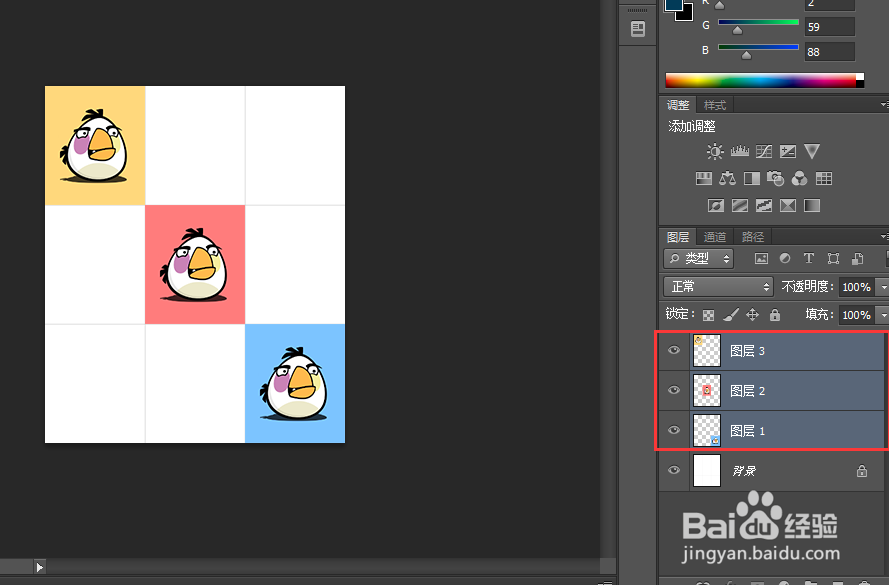
4、然后点击【图层】菜单下的【对齐】,如下图所示。
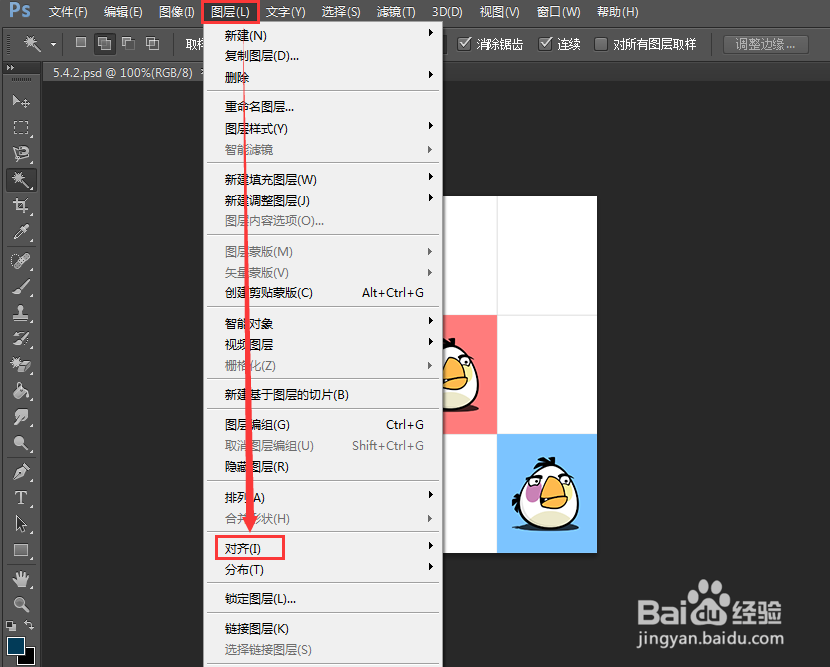
5、接着就是在对齐方式中选择一种方式,如下图所示。

6、最后我们看到我们想要的效果,如下图所示。